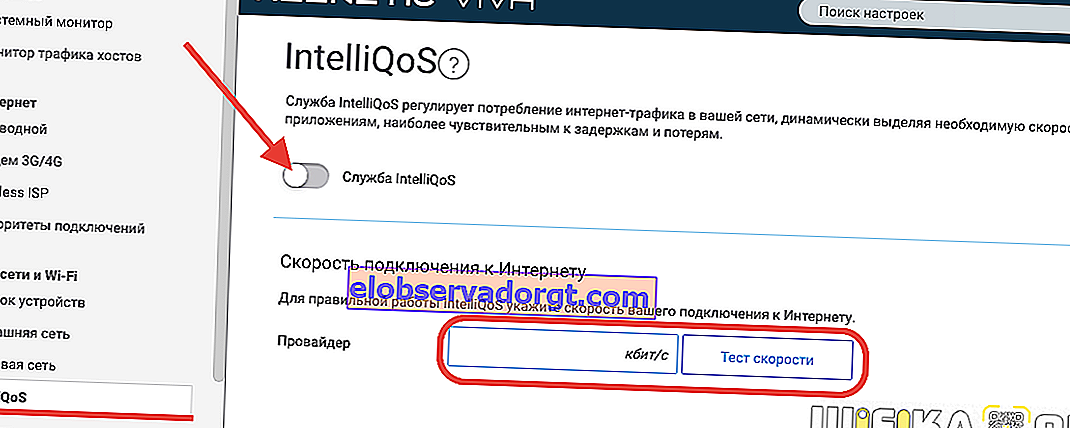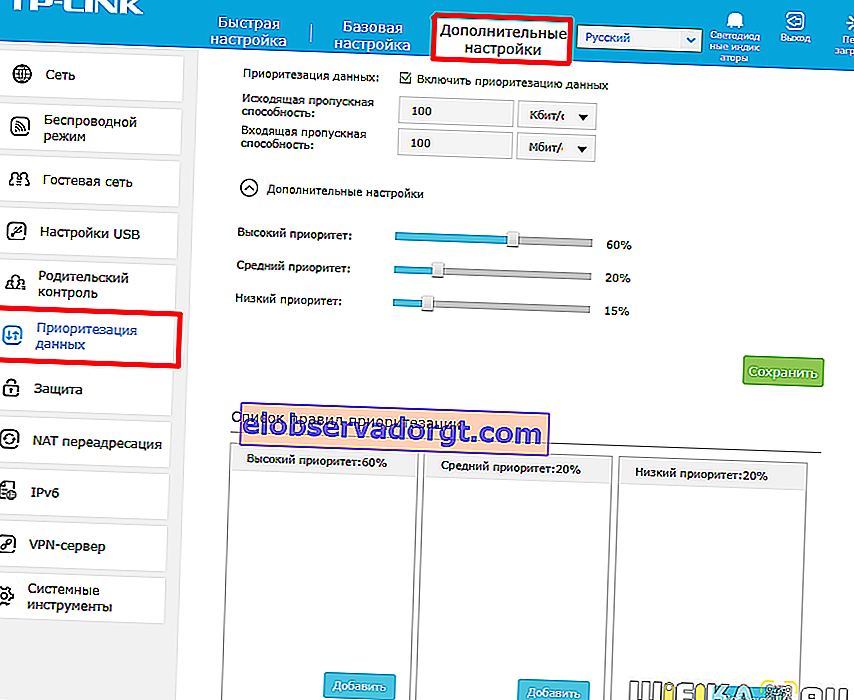Ako každé zložité technické zariadenie, aj pri prevádzke televízneho set-top boxu dochádza k rôznym chybám. To platí aj pre populárne dnes Xiaomi Mi Box S - najčastejšie je problém v tom, že jeho adaptér zle zachytáva internet alebo sieť neustále klesá, alebo nevidí a nepripojí sa k WiFi routeru. Aký je dôvod a ako to opraviť?
Spôsoby riešenia problému, keď sa Xiaomi Mi Box nepripojí k WiFi internetu
Najjednoduchší spôsob, ako vyriešiť problém s padajúcou wifi sieťou na Xiaomi Mi Box, je jednoducho reštartovať box. Ja sám tento model používam priebežne a problémy s internetovým pripojením ma neobchádzajú.

Ak potom Xiaomi Mi Box stále nevidí sieť alebo nefunguje internet, odporúčam urobiť to isté s vaším WiFi routerom. Počas používania môžu vzniknúť rôzne problémy, ktoré zmiznú po reštartovaní celého systému. Mimochodom, veľa smerovačov dokonca implementuje funkciu plánovaného reštartu v noci, aby sa zabránilo takýmto chybám pri internete.
Ďalším spôsobom, ktorý leží na povrchu, je aktualizácia softvéru televízneho prijímača. Blikanie Xiaomi Mi Boxu je rovnako jednoduché ako lusknutie hrušiek z ponuky nastavení online bez toho, aby ste si museli zo stránky sťahovať akékoľvek súbory.

Jedinou výhradou je, že po aktualizácii sa môžu začať rôzne poruchy v práci aplikácií na konzole. Opravujú sa úplným resetom.
Televízny prijímač Xiaomi Mi Box nevidí sieť WiFi
Boli to všeobecné pokyny. Teraz prejdime k konkrétnejším príkladom. Začnime situáciou, keď televízny box Xiaomi Mi Box vôbec nevidí žiadne WiFi siete. Nezabudnite, že v systéme Android môžete bezdrôtový modul násilne deaktivovať. Pred vykonaním akejkoľvek akcie sa preto uistite, že je v set-top boxe v nastaveniach povolené WiFi.



Ak vylúčite poruchu zariadenia, skúste to znova obnoviť na výrobné nastavenia.

Set-top box Android Smart TV nechytá dobre WiFi a nepripojí sa k routeru
Ak set-top box vidí susedné wifi, ale nezachytáva dobre alebo nedokáže rozpoznať vašu konkrétnu sieť, problém pravdepodobne spočíva v nastaveniach smerovača.
Skrytá sieť
Najskôr skontrolujte, či prenáša neviditeľnú sieť, keď názov pripojenia WiFi nie je viditeľný pre iné zariadenia. Toto nastavenie sa často praktizuje kvôli zaisteniu dodatočnej ochrany wifi pred neoprávneným pripojením.


Ak je to váš prípad, musíte SSID a heslo zadať ručne. Urobíte to tak, že v sekcii „Sieť a internet“ v televíznom prijímači kliknete na „Pridať sieť“

A zadajte názov WiFi a heslo pre pripojenie

Kanál
Ak sieť nie je skrytá, nezabudnite skontrolovať kanál WiFi. Najčastejšie je predvolene nastavená na hodnotu Auto. V dôsledku toho môžu v interakcii medzi zariadeniami vzniknúť konflikty, ktoré sa navzájom nevidia. Riešením je nastavenie nejakého konkrétneho kanálu, napríklad „1“.


Zámky
Ďalším pravdepodobným dôvodom sú nastavenia pre filtrovanie zariadení podľa MAC alebo IP adresy na smerovači.


Na ochranu siete pred nežiaducimi pripojeniami ste vy alebo správca systému pravdepodobne vytvorili konkrétny „biely“ zoznam zariadení, ktoré majú povolenie na pripojenie k smerovaču a na prístup na internet. Výsledkom je, že všetky novo pripojené zariadenia jednoducho nebudú mať prístup do lokálnej siete. Všetko, čo musíte urobiť, je pridať MAC adresu do kategórie povolených zariadení. Alebo priraďte statickú adresu IP set-top boxu televízora a tiež ju pridajte do tohto zoznamu.


Názov sieťe
Nakoniec zmena názvu bezdrôtovej siete niekedy pomôže chybu opraviť.

Stačí zmeniť SSID wifi na smerovači a znova k nej pripojiť všetky počítače, notebooky, smartfóny a svoj Xiaomi Mi Box.
Xiaomi Mi Box sa nepripojí k internetu
Zvážte inú situáciu, keď televízor Android TV vidí signál wifi a pripája sa k nemu, ale nemôže sa pripojiť na internet. Nebudem písať zjavnú vec, ktorú si treba skontrolovať, či vôbec internet na routeri funguje. To je možné vykonať pripojením notebooku alebo smartfónu k nemu a kontrolou dostupnosti webovej stránky.
Pokiaľ je s internetom všetko v poriadku a iba Xiaomi Mi Box to nevidí, skúsime mu priradiť statickú IP adresu. To je možné vykonať ako v konfiguráciách v kancelárii smerovača


a priamo z ponuky Smart TV „Nastavenia“. Ak to chcete urobiť, otvorte rovnakú sekciu „Sieť a internet“ a kliknite na názov siete wifi, ku ktorej je pripojená predpona Xiaomi.

V položke „IP adresa“ vidíme aktuálnu hodnotu, ktorú nám dal router. Ak ju chcete zmeniť manuálne, vyberte sekciu „Nastavenia adresy IP“

Ďalej namiesto „DHCP“ dáme „statický“

A nastavili sme si vlastnú hodnotu - posledné číslo za bodkou môžete zmeniť. V mojom prípade 192.168.1. 128 , takže môžem robiť namiesto „128“ - „8“, „45“, „130“ atď.

Hlavná vec je, že nie je zaneprázdnená nejakým iným zariadením, ktoré je pripojené k rovnakej wifi. Zoznam všetkých aktívnych adries IP môžete zobraziť v zozname v nastaveniach smerovača

Internet na televíznom prijímači neustále klesá
Poďme si v skratke vysvetliť dôvody, prečo váš set-top box Xiaomi Mi Box TV pravidelne alebo neustále vypadáva z internetu cez WiFi.
- Najskôr musíte pochopiť, že pre najlepší príjem by smerovač aj set-top box mali byť čo najbližšie k sebe. Najmä pokiaľ ide o pripojenie cez frekvenčný rozsah 2,4 GHz, ktorý je v našej dobe veľmi spamovaný.
- Dôležitú úlohu zohráva aj šírka pásma WiFi smerovača. Lacné slabé modely nemôžu súčasne vykonávať niekoľko úloh náročných na zdroje, napríklad prehrávanie videa a online hry. Ak zahodíte možnosť zakúpenia výkonnejšieho smerovača, môžete skúsiť nakonfigurovať inteligentnú prioritu prenosu (QoS) na ovládacom paneli.
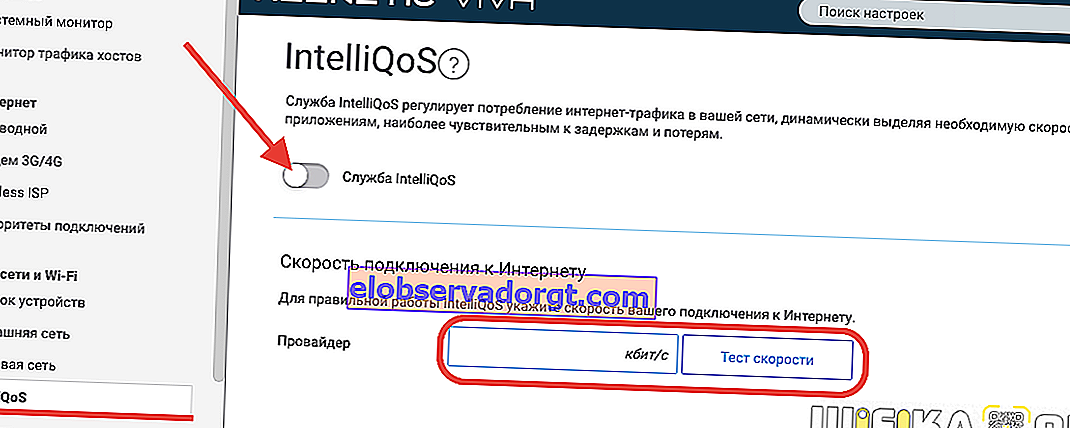
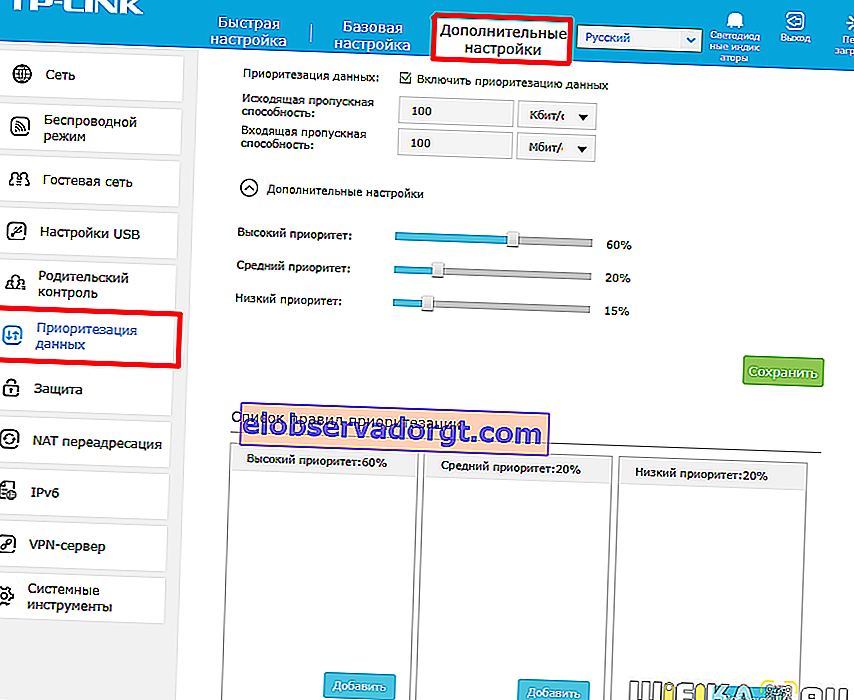
Pokiaľ to nastavenia umožňujú, je potrebné uprednostniť prácu s mediálnym obsahom alebo s konkrétnym zariadením.
- A samozrejme nikto nezrušil čisto fyzické možnosti poskytovateľa. Minimálne požadované obmedzenie pre stabilnú prevádzku internetu je 100 Mbps. Tarify s vyššou rýchlosťou vám však oveľa lepšie umožnia vyhnúť sa brzdeniu a pádu z internetu pri práci s „ťažkými“ súbormi.